iPhoneのメモアプリとMacのメモ.appが同期しなくなった時に設定を確認する方法
iPhoneとMacに同じApple IDを設定することでiCloud経由で同期をすることができます。
外出先で入力した「iPhoneのメモアプリ」の内容が自宅に戻り「Macのメモ.app」と全く同じ内容になっているのは非常に便利です。
しかし、特にiPhoneを新しいものに買い替えた時など環境に変化があったタイミングで、同じApple IDを設定しているにも関わらずメモアプリの同期ができない時があります。
その原因は、メモアプリのデータの保存先がiPhoneとMacとで別のものに変わってしまうからです。
具体的には、基本的にメモアプリの保存先はiCloudになりますが、GmailやYahoo!メールなどをIMAPで使用すると、それらにもメモアプリの保存先にすることができます。
しがたって、MacではiCloudに保存する設定になっていても、iPhoneではGmailにメモアプリのデータを保存する設定になっていると同期できなくなります。
このようにメモアプリで同期ができなくなった場合、以下を参考に適切な設定にすると再び同期することができます。
ここでは、iCloudにメモアプリのデータを保存することにします。
Mac側の設定
「システム環境設定」>「インターネットアカウント」の「iCloud」をクリックし、「メモ」にチェックが入っていることを確認します。
同じく「Gmail」や「Yahoo!メール」をクリックし、「メモ」にチェックが入っていないことを確認します。
iPhone側の設定
「設定」>「メール/連絡先/カレンダー」をタップします。
「iCloud」をタップします。
「メモ」にチェックが入っていることを確認します。
同様に「Gmail」や「Yahoo!メール」の項目も選び、「メモ」にチェックが入っていないことを確認します。
以上でメモの保存先がiCloudのみになりました。
念のために、「設定」>「メモ」のデフォルトのアカウントが「iCloud」になっていることを確認しておきます。
(「メモ」の保存先が「iCloud」のみになっているので、それ以外の選択はできないようになっているはずです。)
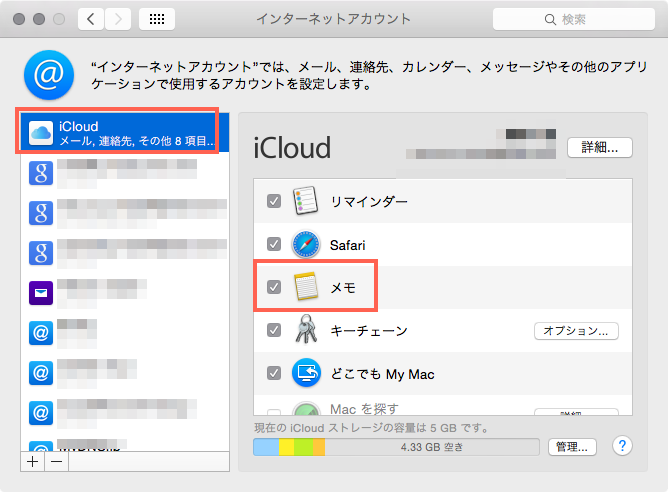
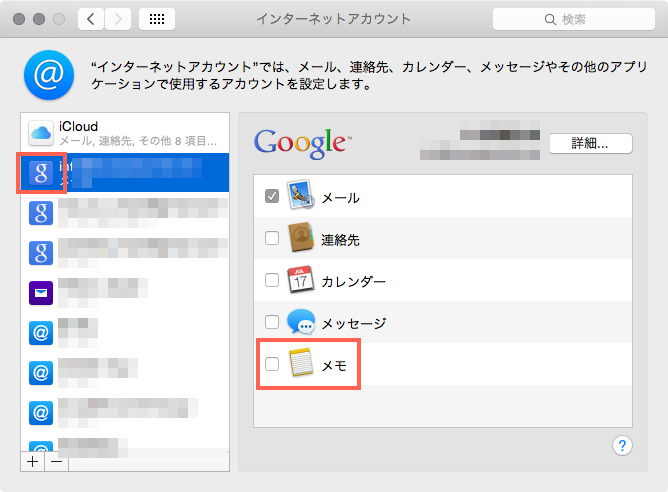
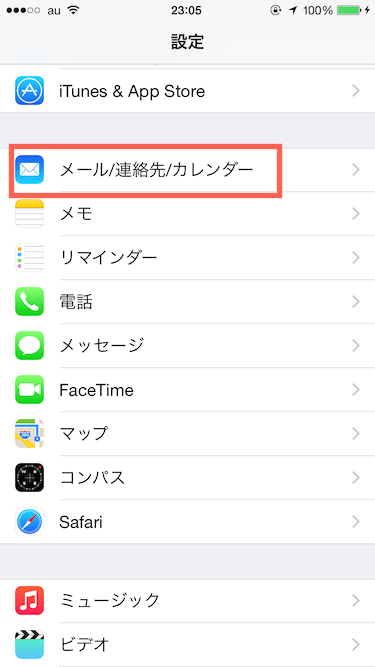
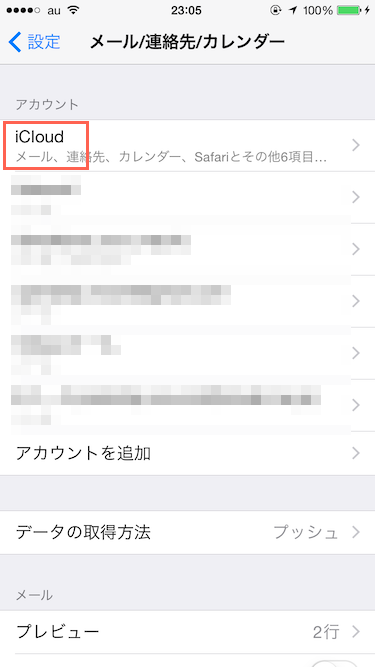
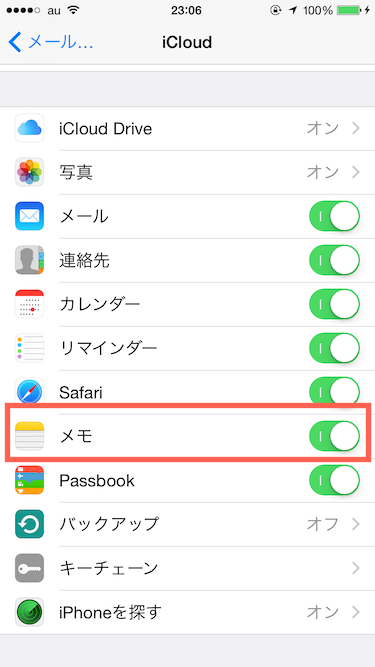
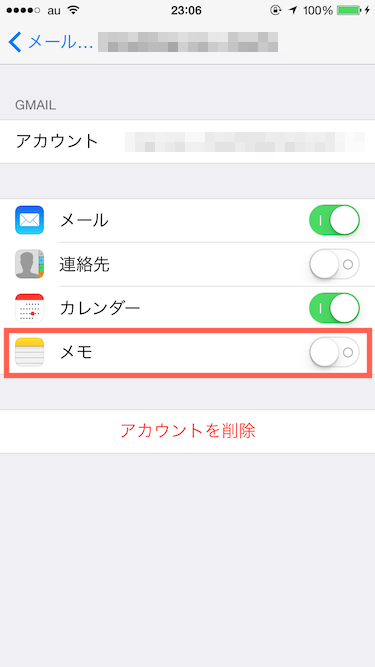
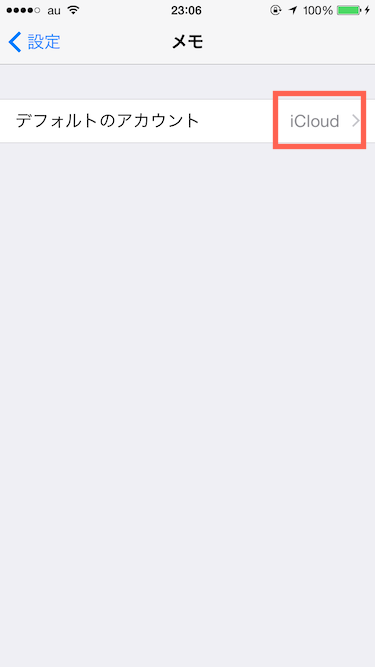


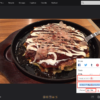
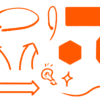
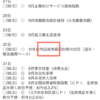

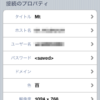



ディスカッション
コメント一覧
まだ、コメントがありません